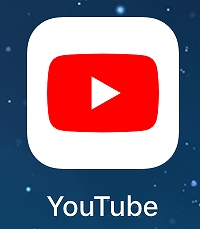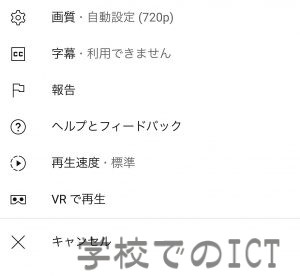YouTubeは”見るもの”ではなく”聞くもの”と化している最近の私です。「ながらスマホ」ならぬ「ながらYouTube」です(笑)
さて、YouTubeの再生速度を変更できることをご存知でしょうか?
個人的には標準で見る(聞く)ことが多いですが、これ2倍速でいけそう、聞き取りができそうだなと思ったときは迷わず速度を上げます。
逆に外国語の勉強で発音を確認したいときなどに、一時的に再生速度を落とすこともあるので、知っておくと便利な機能だと思います。
再生速度の変更方法はこちら▼
アプリとブラウザで画面が少し違いますが、アプリの場合は縦に並んだ三点マークを、ブラウザの場合は歯車の設定マークをタップorクリックします。
すると↓のような表示が出ます。
↓ ブラウザ[Chrome]を使用(iPadPro)
パソコンのブラウザでも同じように、歯車のマークから設定変更できます。
「速度」または「再生速度」をタップorクリック。
通常は標準になっているので、お好みの速度に変更します。
↓ iOSアプリ[YouTube]を使用(iPhone)
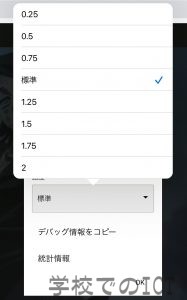
0.25、0.5、0.75、標準、1.25、1.5、2という項目があるので、4分の1から2倍まで設定が可能ということですね。
YouTubeで速度を上げなくても聞いていてちょうど良い速度、心地よい話し方ができる人って、すごいな~と思います。話せることもそうですが、きっと動画で視聴している側のことも考えてくれているはず。
オンライン授業でも通常の授業と同じように話していると、きっと聞いている人の中には苦しい人もいるはず。実際に私、大学のe-Learningでは外国語以外のほとんどの授業を1.5倍速~2倍速で視聴していました。リアルタイムのオンライン授業の場合、視聴している側で速度変更できないので(苦笑)授業される側に工夫が必要ですね。